windows画图软件如何绘制彩色杯
1、打开window画图软件,进入软件画图界面;

2、点击【椭圆形工具】,按图示设置好铅笔的【线型】和【颜色】,按图示绘制出一个椭圆形杯口;
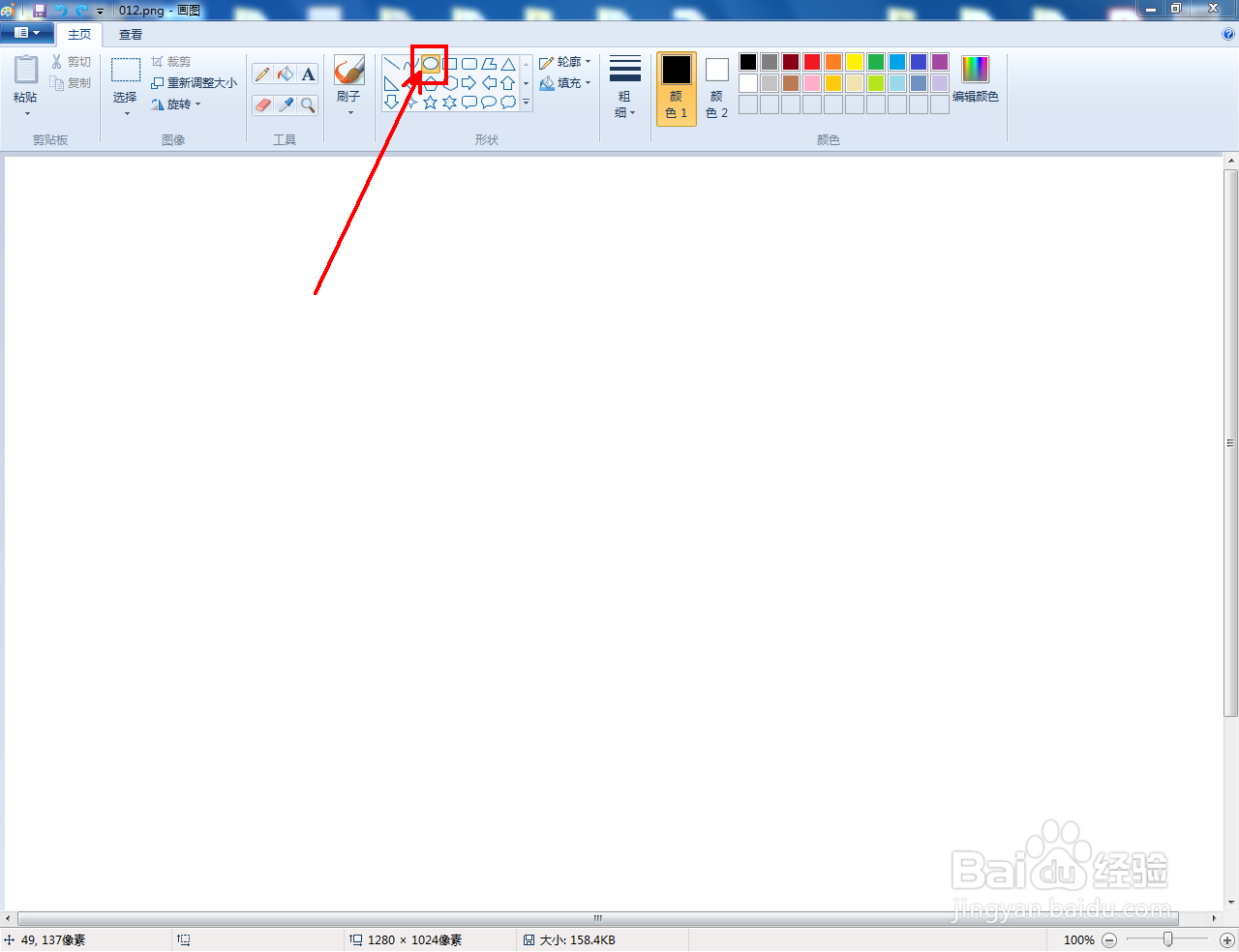
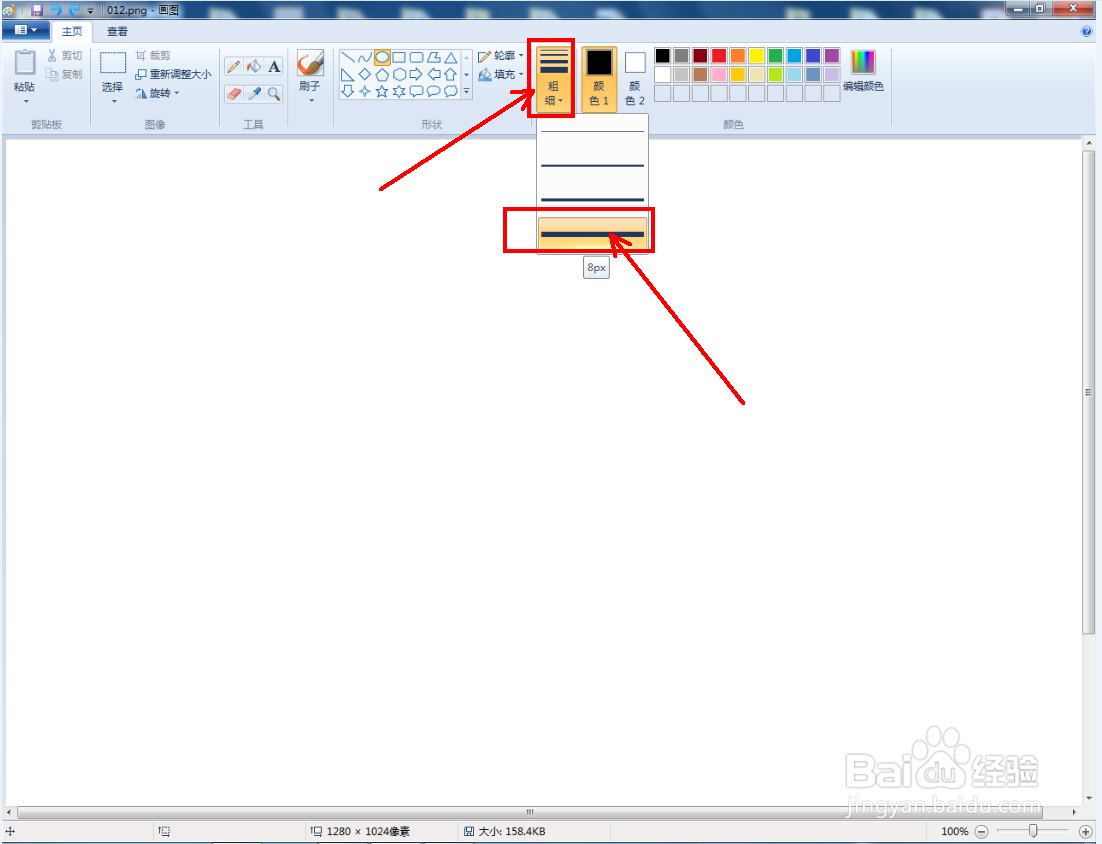
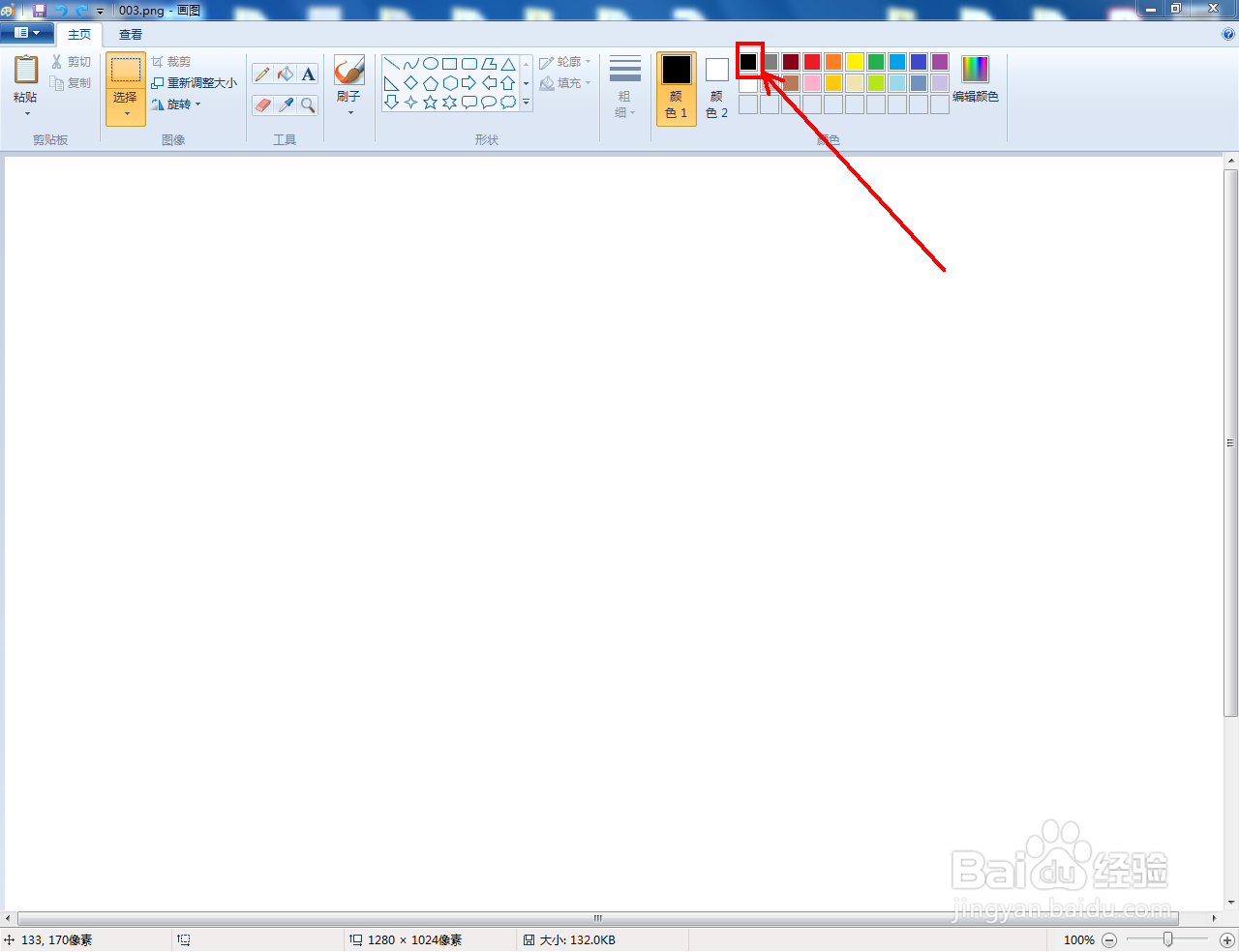
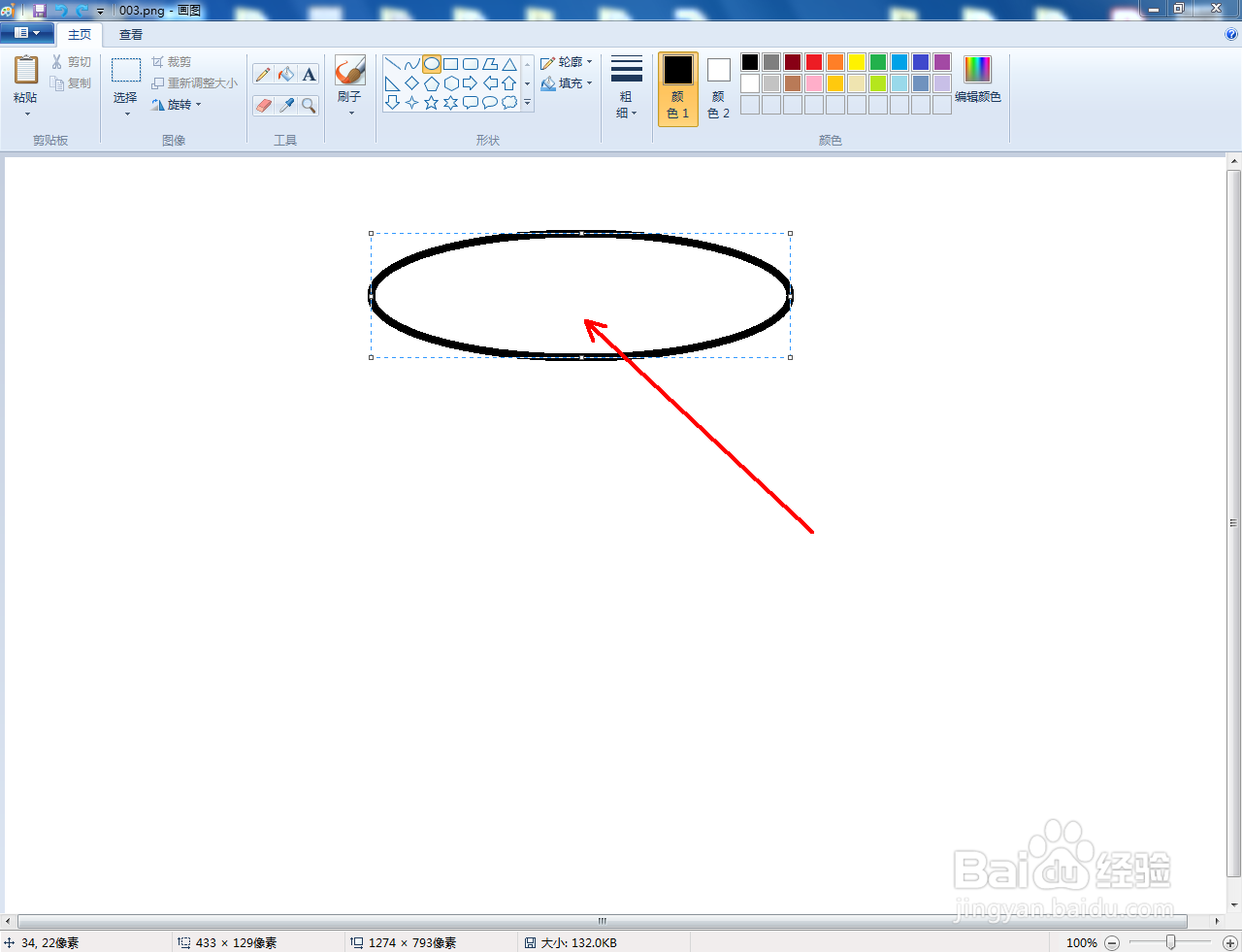
3、点击【曲线工具】,按照图示箭头步骤,绘制出两条杯边曲线以及杯子中间两条界线(如图所示);


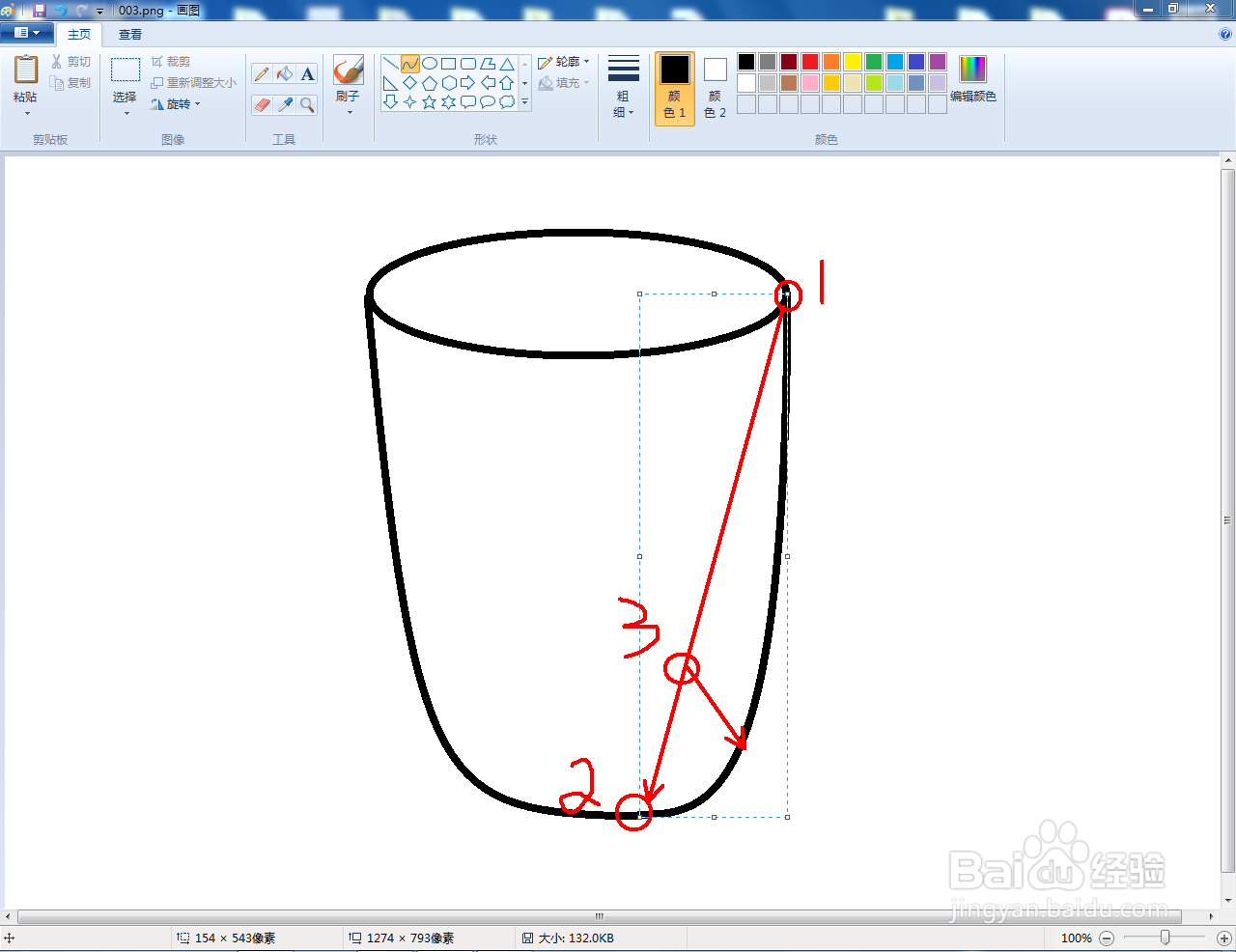




4、最后,点击【用颜色填充】,选择喜欢的颜色为杯子填充上颜色。这样我们的彩色杯就绘制完成了。


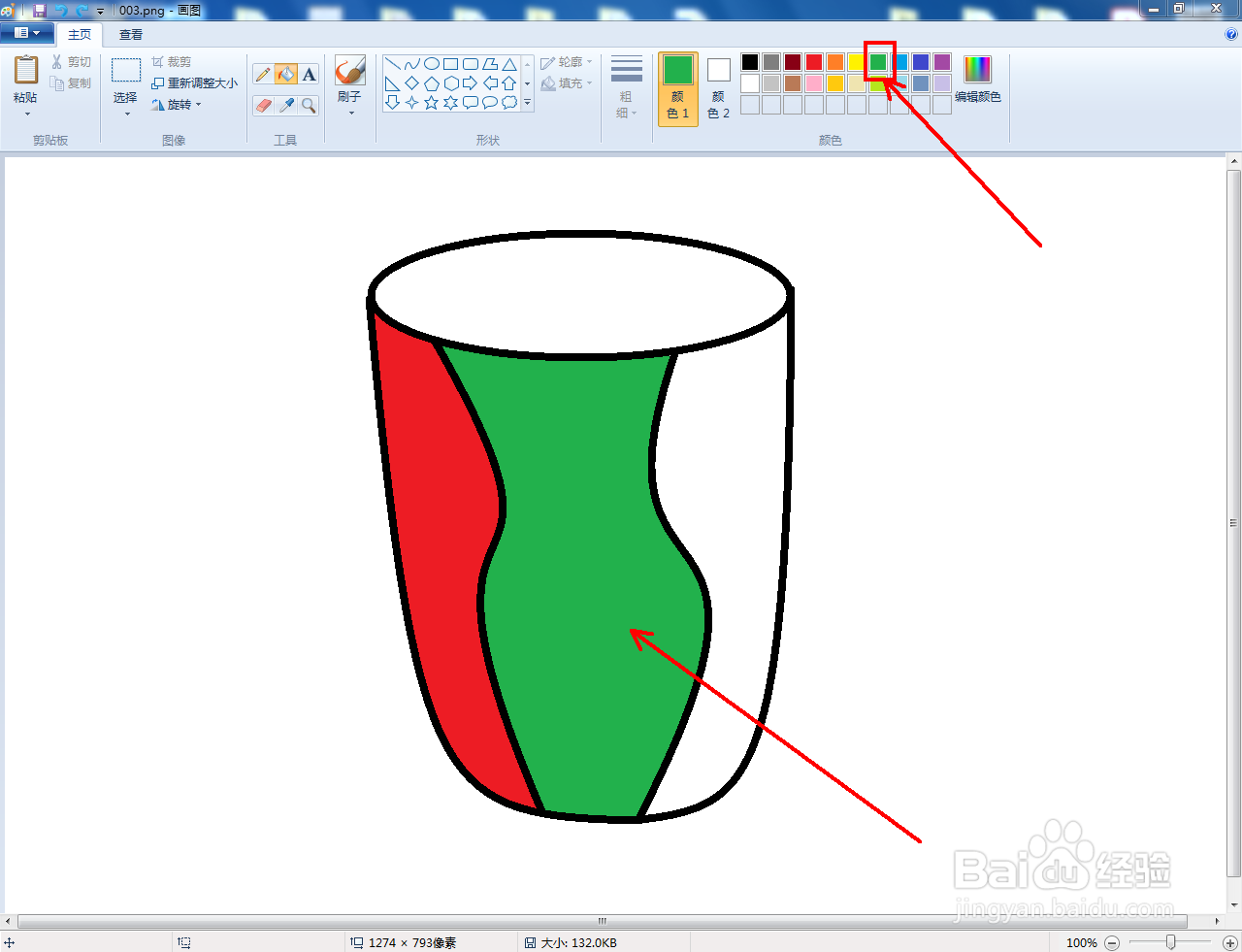
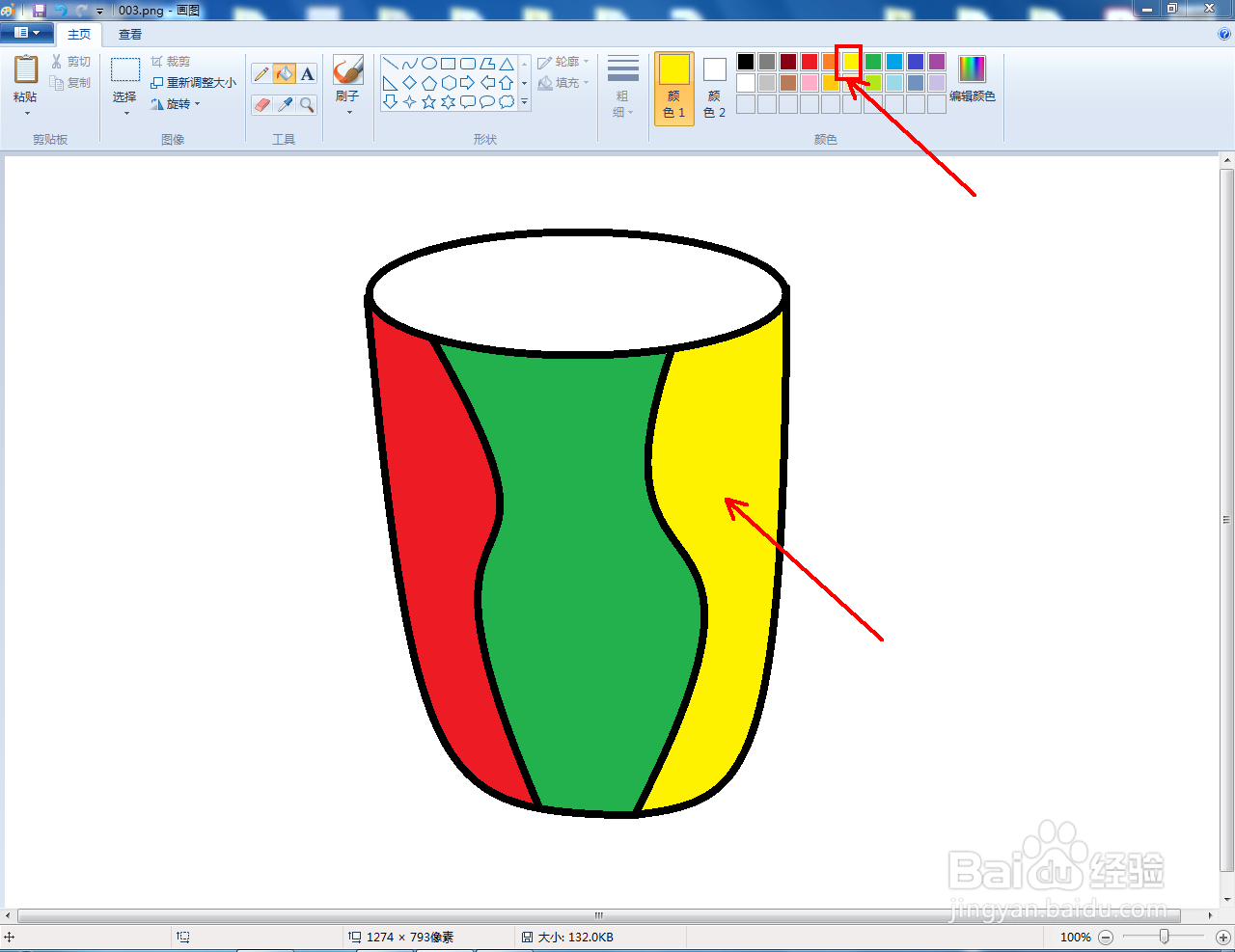
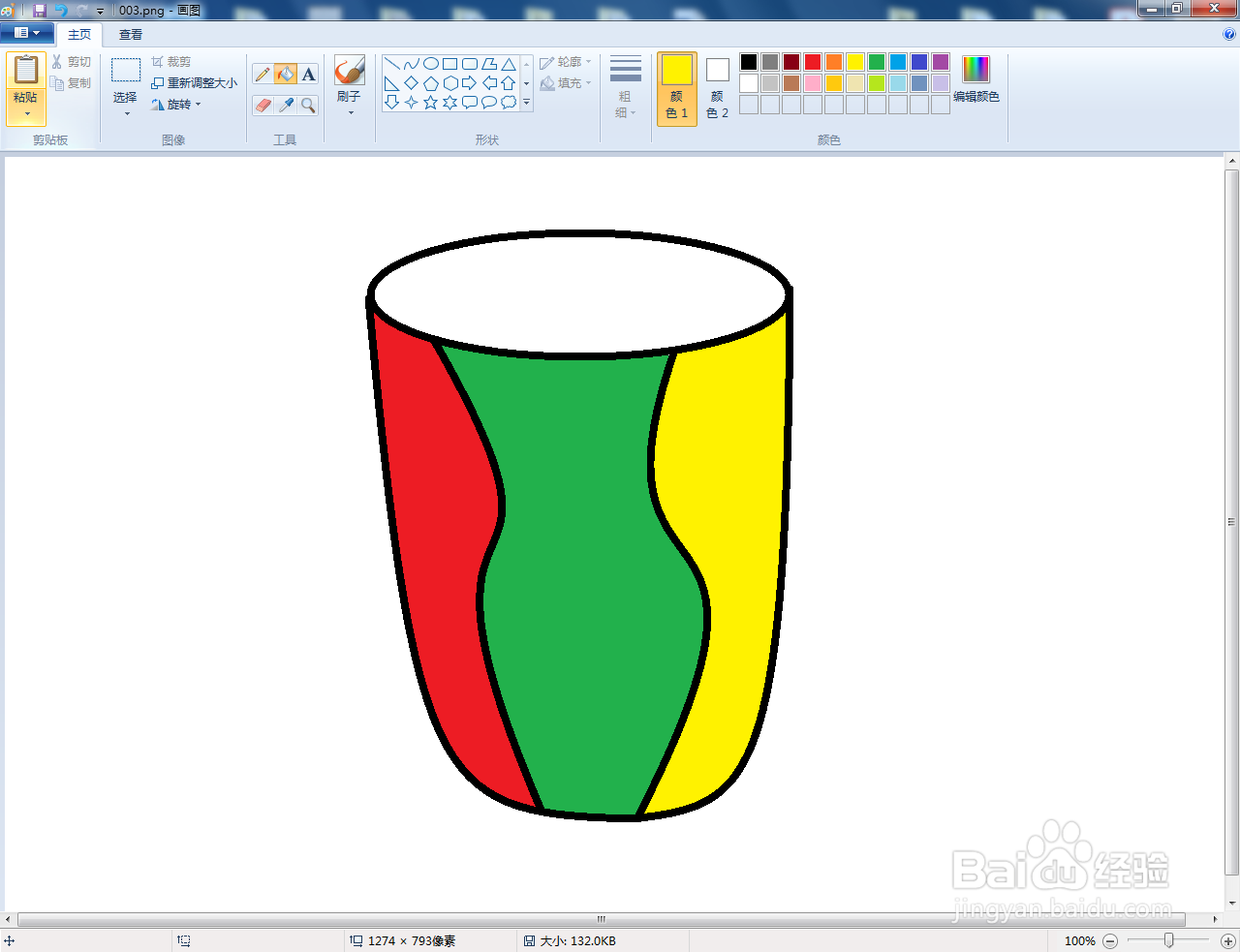

声明:本网站引用、摘录或转载内容仅供网站访问者交流或参考,不代表本站立场,如存在版权或非法内容,请联系站长删除,联系邮箱:site.kefu@qq.com。